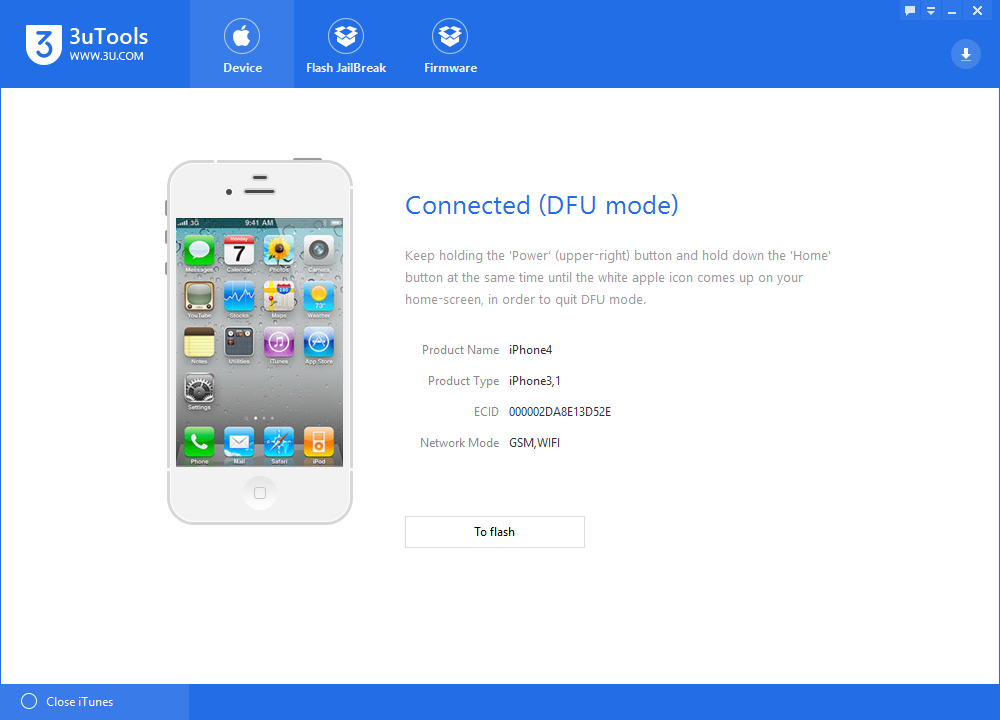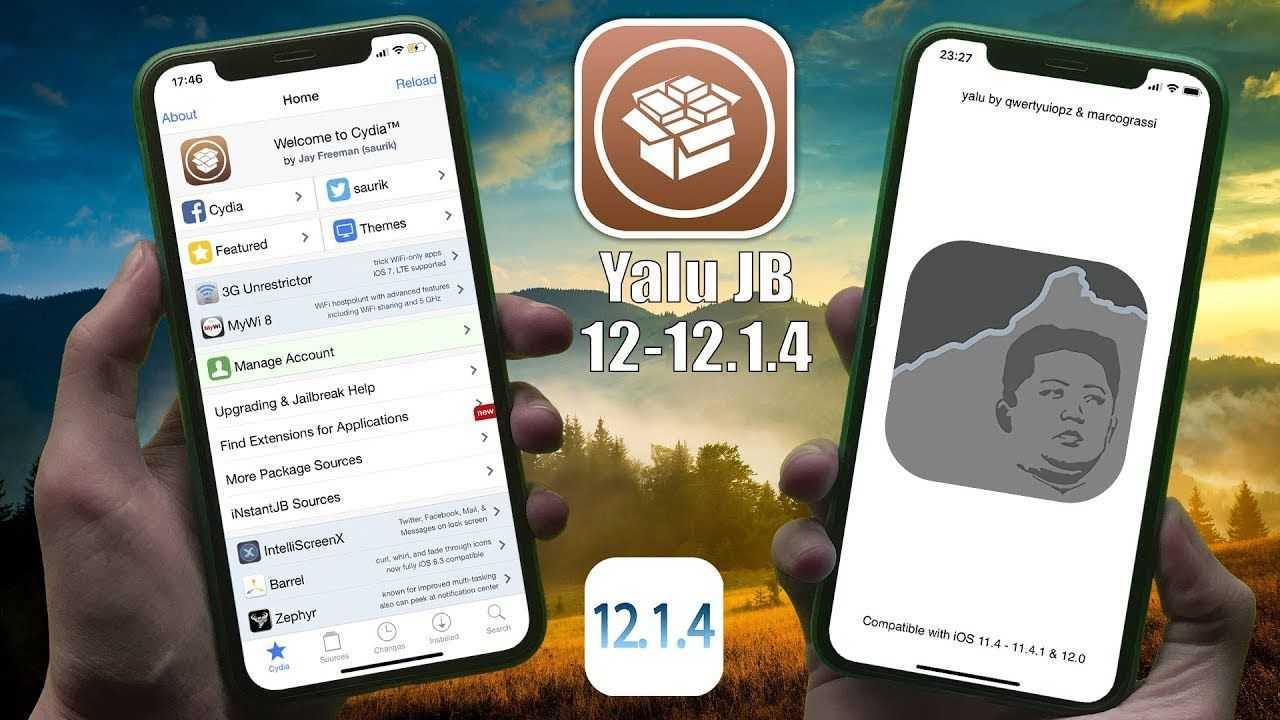Apple закрыла почти все дыры
Во времена iOS 7-9 джейлбрейк выходил быстро и регулярно. Хакеры успевали выпускать утилиты для актуальных версий iOS, в случае неудачи можно было восстановить прошивку и попробовать снова.
Каждый минорный апдейт iOS подвергался взлому, чтобы пользователям не приходилось выбирать между фишками системы и джейлбрейком.
Наряду с угасшим интересом к джейлбрейку со стороны разработчиков большую работу проделали в Apple. Купертиновцы устранили большинство известных уязвимостей и регулярно платят хакерам за новые найденные дыры.
Джейлбрейк iOS 11 вышел лишь через 4 месяца после официального релиза системы. Так много времени на взлом хакеры не тратили очень давно.
Установка
Все новые джейлбрейки, основанные на обнаруженной в Google Project Zero уязвимости, устанавливаются совершенно одинаково. Впрочем, и уже существующие джейлбрейки Yalu устанавливаются точно так же. Перечень шагов простой.
Скачиваем IPA-файл джейлбрейка (ссылки — ниже) и приложение Cydia Impactor.
Подключаем iPhone к компьютеру и устанавливаем доверительные отношения, подтвердив запрос «Trust this computer?» (обрати внимание: для iOS 11 на этом этапе потребуется ввести пароль блокировки устройства; для iOS 10 пароль не требуется).
Запускаем Cydia Impactor и перетаскиваем на него IPA-файл джейлбрейка.
Cydia Impactor запросит Apple ID и пароль. Вводим Apple ID и пароль от любой активной учетной записи Apple (кстати, запросто можно использовать новый, только что созданный аккаунт).
IPA-файл будет подписан (сертификат действует всего семь дней!) и загружен в устройство
На этом еще не все; для того чтобы запустить файл, тебе нужно будет подтвердить, что ты доверяешь цифровой подписи.
Чтобы подтвердить доверенность цифровой подписи, которой ты подписал IPA-файл в момент его загрузки на устройство, зайди в настройки Settings → General → Profiles → Profiles & Device management (если в системе установлен русский язык, то «Настройки → Основные → Профили» или «Профили и управление устройством»).
Обрати внимание: для того чтобы подтвердить доверенный статус сертификата, тебе придется разрешить телефону выйти в интернет (как минимум — установить соединение с сервером ppq.apple.com). Подробно процедура описана здесь.
Только после этого ты сможешь наконец запустить сам джейлбрейк. Если все пройдет успешно, телефон будет взломан и ты получишь доступ к файловой системе устройства.
Дальнейшее будет зависеть от конкретного джейлбрейка. Наличие (и возможность работы) Cydia, поддержка Cydia Substrate, возможность внедрения кода, обход защиты от запуска неподписанных приложений — все эти вещи могут присутствовать, а могут и не присутствовать в разных утилитах.
Общее для всех джейлбрейков — это ограниченное время их работы. После каждой перезагрузки устройства тебе придется заново запускать утилиту джейлбрейка на самом устройстве, а раз в семь дней — повторять весь процесс заново из-за того, что срок действия цифрового сертификата закончится. Исключение — наличие зарегистрированного аккаунта для разработчиков или корпоративного аккаунта с соответствующим Apple ID; впрочем, использовать такие аккаунты для подписи джейлбрейка — дело достаточно рискованное.
Часть 4Восстановить данные iPhone после сброса
Независимо от того, как сбросить взломанный iPhone с помощью или без удаления функций взлома, вы можете восстановить некоторые важные данные на вашем устройстве. Восстановление данных iPhone это самый простой способ восстановить определенные файлы на iPhone из резервной копии iTunes или iCloud. Его основные функции включают в себя:
- 1. iPhone Data Recovery использует передовые технологии для доступа к файлам резервных копий iTunes или iCloud на компьютере.
- 2. Пользователи могут просматривать и выбирать конкретные файлы для восстановления на iPhone.
- 3. Эта программа поддерживает восстановление в один клик и широкие пользовательские опции.
- 4. Все выбранные данные будут возвращены на iPhone в исходных условиях, таких как качество и форматы.
- 5. Он совместим с iPhone X / 8 / 8 Plus / 7 / 7 Plus / 6 / 6s / и более ранней версией iOS 11 / 10 / 9.
- 6. Восстановление данных iPhone доступно для Windows 10 / 8 / 8.1 / 7 / XP и Mac OS.
Короче говоря, если вы ищете лучший способ вернуть данные после сброса джейлбрейка iPhone, iPhone Data Recovery является хорошим выбором.
Free Download Free Download
Как восстановить iPhone из резервной копии iTunes
Шаг 1. Установите iPhone Data Recovery на свой компьютер. Подключите телефон к компьютеру. Запустите программу и щелкните вкладку «Восстановить из файла резервной копии iTunes».
Шаг 2. Выберите резервную копию iTunes и нажмите кнопку «Начать сканирование», чтобы извлечь данные. Когда появится подробное окно, вы можете просмотреть все данные в резервной копии и выбрать определенные, например, Контакты, для восстановления.
Шаг 3. Нажмите кнопку «Восстановить», затем перетащите папку медиатеки iTunes во всплывающее диалоговое окно и снова нажмите «Восстановить».
Как восстановить iPhone из резервной копии iCloud
Шаг 1, Откройте восстановление данных iPhone и перейдите в раздел «Восстановление из файла резервной копии iCloud». Затем введите свой Apple ID и пароль для входа в свою учетную запись iCloud.
Шаг 2. Выберите файл резервной копии и нажмите соответствующую кнопку «Загрузить», чтобы перейти к подробному окну. Просмотрите и выберите любые файлы, которые хотите вернуть.
Шаг 3. Наконец, нажмите кнопку «Восстановить» и настройте папку медиатеки iTunes в качестве места назначения. Затем данные будут восстановлены на вашем iPhone.
Игры, которые удалили из App Store
К большому сожалению из App Store за последние годы пропало множество крутых игр. Некоторые из них забросили разработчики, а определенные приложения удалили специально, чтобы выпустить бесплатные аналоги с жутким донатом.
Вот список классных игр, которые удалось вспомнить за 15 минут:
Хардкорная Flappy Bird, непростой автосимулятор Colin McRae Rally, забавный шутер Doodle Army, легендарные Contra и Ultimate Mortal Kombat 3 с 8- и 16-битных приставок, стрелялка-хоррор Dead Space, первая версия Plants vs Zombie без доната, увлекательный Prince of Persia: Warrior Within, Battlefield: Bad Company 2, в которой не заставляли покупать стволы и скины, крутейший BioShock и любимый Guitar Hero.
Старые футбольные симуляторы FIFA и PES выгодно отличались от своих современных аналогов. Игры образца 2010-2015 годов не особо проигрывают в графике и физике последним версиям, однако, позволяют играть в тот самый футбол. Кто не знает, последние несколько лет игра напоминает “фэнтези лигу”, где нужно из пакетиков доставать случайных игроков и собирать команду мечты от дворовых игроков до Месси с Роналду. Со старта играть за Реал, Барселону, Ювентус или Манчестер Юнайтед вам никто не даст.
Первое место в моем списке удаленных игр из App Store занимают Герои 3. Сражаюсь в виртуальном мире меча и магии уже почти 20 лет. Раньше для этого использовал старый Windows-ноутбук, а сейчас запускаю игру на Mac при помощи костылей.
Список можно продолжать почти бесконечно. А теперь скажите, кому была бы нужна Nintendo Switch или другая портативная консоль, если бы в iPhone или iPad были все описанные выше игры?
С джейлбрейком почти все подобные приложения можно установить на устройство.
Преимущества и недостатки
Джейлбрейк предоставляет обладателям Айфонов совершенно новый функционал устройств и невероятные возможности по их системному апгрейду. Но кроме массы достоинств, имеется и ряд недостатков, сопутствующих с его активацией.
Преимущества
Среди основных плюсов Jailbreak можно отметить:
- Появление возможности инсталляции софта из площадки Cydia – это твики, в силу определённых причин не попавшие в официальный список App Store.Существует не одна сотня отменных плагинов, позволяющих модифицировать внешний вид операционной системы целиком, а также значительно расширить функционал гаджетов на iOS.
- Возможность бесплатной инсталляции взломанных платных утилит из Эп Стор.
- Появление возможности проведения разблокировки (разлочка) Айфонов для поддержки Сим-карт от любых сотовых операторов. Но такая разлочка будет актуальной исключительно для гаджетов первых серий (до Айфон 4).
Какого рода вред способен принести Jailbreak? Наихудшее, что может случиться при этом – это зависание гаджета под управлением iOS. Отдельные юзеры думают, что это нельзя исправить. В реальности устройства без труда можно будет вернуть к работоспособности при помощи перепрошивки.
Недостатки
Минусов у джейлбрейка не так уж и много, но все они несут особую важность:
- Первый и ключевой – iOS считается самой безопасной среди всех мобильных операционных систем, вследствие того, что пользователям заблокирован доступ к папкам файловой системы. Если же к ней открыть доступ, что будет при джейлбрейке, то защита от вирусов и троянов становится практически нулевой.
- Второй минус – выполнение джейлбрейка способно повлечь за собой проблемы с функционированием гаджета. Нередко случается, что iOS-устройства превращаются в «кирпич», причём произойти это может по непосредственной вине юзеров, выполнивших действие, высветившееся на дисплее при процедуре Jailbreak. Разработчики софта никакой ответственности при этом не несут.
- Третий – при выполнении джейлбрейка гарантия на Айфон и прочие гаджеты на этой операционке автоматически аннулируется. Если выполнить перепрошивку гаджета без Jailbreak, то следов взлома видно не будет.
А каково мнение самой корпорации Apple? Она полностью выступает против джейлбрейка, и возможно это правильно. По этой причине, при выпуске любого обновления для операционной системы, для Jailbreak потребуется подождать выпуска нового софта, потому как старые «дыры» ликвидируются разработчиками.
Что сейчас самое свежее?
Новейшая утилита для jailbreak поддерживает прошивки до iOS 12.1.2. Хотя существуют «кривые» версии для старших прошивок, но они не имеют ничего общего с полноценными инструментами.
На данный момент последняя версия, которая поддается джейлбрейку — iOS 12.1.2.
Новейшие утилиты для джейлбрейка iOS — un0ver и Chimera. Обе поддерживают iOS 12.0-12.1.2. Но мы рекомендуем именно unc0ver, т.к. она использует Cydia от Saurik’а, а не Sileo для управления пакетами и тонкой настройки системы. Но в будущем это может измениться.
Владельцам устройств A12 или A12X, а именно: iPhone XS, iPhone XS Max, iPhone XR, 11″ iPad Pro (2018) или 12,9″ iPad Pro (2018) 3-го поколения, необходимо использовать Chimera, поскольку unc0ver еще не поддерживает эти новые устройства.
Последняя версия tvOS, под которую есть джейлбрейк — tvOS 12.1.1.
Solution 1: Jailbreak iOS with Checkn1x
Checkn1x is a Linux-based distribution for jailbreaking iOS devices with Checkn1x.
Preparations needed for jailbreaking iOS devices on Windows:
- Windows 7 or later, 32 or 64 bit
- USB flash drive with 2 GB, or more, capacity
- Download BalenaEtcher to burn USB flash
- Download Checkn1x iso file
Refer to the video below to jailbreak iOS device on Windows in 5 minutes:
# Burn a USB Flash Drive
Step 1. First download the mirror writing tool BalenaEthcer
Step 2. Download the latest version of the jailbreak tool image, select the above Checkn1x 1.1.7 version to download.
Step 3. Open BalenaEtcher, click «Flash from file», and select the downloaded image.
Step 4. Select the connected USB flash drive. Note that this will erase all the data in your U disk. Make a backup first if necessary.
Step 5. Click «Flash» to start writing the image .iso file.
After the writing is complete, restart the computer and choose to boot from the U disk.
#Restart Computer and Jailbreak iOS Device
Step 6. Restart the computer and Press F12 when the screen goes dark and before the brand logo appears.
Use the errow keys to navigate and the Enter key to select. Select the U disk you used in the previous session to start. Usually the key is F12 and it might differ according to brands.
Step 7. Press the Alt+F2 key, select to run the Checkra1n jailbreak tool (GUI).
Step 8. Checkra1n will start with the following starting interface. Use the errow keys to navigate and the Enter key to select.
Step 9. Click «Options». For iPhone 6s, 6s plus, 7 and 7 plus, please select «Allow untested iOS/iPadOS/tv OS versions.»
Special reminder: When jailbreaking iPhone8, 8P, X, you need to check the first item «Allow untested iOS/iPadOS/tv OS versions»and «Skip A11 BPR check», and then return to start jailbreaking.
Step 10. Your device will automatically enter recovery mode. When it enter recovery mode successfully, click «Next».
After that, you need to put the device into DFU mode manually. Just follow the instructions on the Checkra1n interface. Here my device is an iPhone 8plus running iOS 14.6.
After your device enters DFU mode successfully, Checkra1n will start jailvreaking automatically and it might takes a moment.
If the «All Done» text appears on the Checkra1n interface, then the jailbreaking succeeds. You can press «Ctrl + Alt + Delete» to restart your computer and bypass the iCloud activation lock.
Note
If the above method cannot be jailbroken, or a Lockdown -21 error is displayed, then use the following jailbreak method:
In the start interface, select the Alt + F3 key combination to enter the command line jailbreak mode. At this time, you only need to tighten and enter the DFU mode. The jailbreak tool will automatically jailbreak, and no other operations are required. Only when All done is displayed at the end, the jailbreak is successful!
Какие бывают типы jailbreak?
Существует 4 типа джейлбрейка: привязанный, полупривязанный, полуотвязанный и отвязанный. Первые два не очень распространены и не будут полезны обычному пользователю.
Почти все недавние джейлбрейки были полуотвязанными. Это означает, что после каждой перезагрузки устройства необходимо повторно запускать приложение для jailbreak, что реактивировать взлом и использовать возможности Cydia. До тех пор пока вы этого не сделаете, ваше устройство будет работать обыкновенным образом, как будто никакого джейла раньше и не было.
Отвязанные версии jailbreak сейчас выпускают всё реже из-за сложностей в их реализации. Они не имеют таких ограничений, какие есть у полуотвязанных. Отвязанный джейлбрейк не пропадает после перезагрузки устройства.
«Умное пиратство»
Признаюсь, что иногда использую джейлбрейк для взлома внутриигровых покупок. Однако, делаю я это исключительно в ознакомительных целях.
Многим знакома ситуация, когда ребенок просит купить новые уровни, героев или какие-нибудь фишки в детской игре. Прошел 1-2 ознакомительных уровня, а остальные покупаются за деньги. Сыграл одним персонажем, а еще несколько доступны после совершения внутриигровой покупки. Отличная модель монетизации которая в разы приятнее надоевших всем подписок.
Так некоторые разработчики пытаются заработать, практически не создавая ничего нового либо выставляя серьезный ценник за минимальный набор контента.
Покупаешь ребенку мега-пак в игре за 500 рублей, а он уже через 15 минут говорит, что новинки закончились – нужно купить еще.
Джейлбрейк в таком случае позволяет “ломануть” игру и убедиться, стоит ли покупаемый контент запрашиваемой за него суммы.
Новшества, которых хватит ребенку на несколько часов изучения, стоят каждого потраченного рубля. Сбрасываю приложение и совершаю реальную покупку. Если же вижу минимум контента за высокую оплату и приложение сразу же удаляется с планшета.
Я осознаю весь вред пиратства и понимаю, что разработчикам нужна мотивация для создания новых приложения и поддержки старых. Однако, таким способом я проверяю создателей детских игр на жадность.
Как установить Jailbreak на iOS 11 – iOS 11.1.2 от LiberiOS
Шаг 1. Загрузите Jailbreak LiberiOS и Impactor Cydia
Загрузите последнюю версию LiberiOS джейлбрейка IPA с официального сайта и Cydia Impactor от сюда. Cydia Impactor доступен для MacOS, Windows, Linux (32-разрядных и 64-разрядных). Если у вас нету Cydia, прочитайте: как скачать и устанавливать приложения в Cydia Impactor на Айфон и Айпад?

Скачайте файл IPA, который находится слева
Не загружайте LiberiOS с зеркальных сайтов, поскольку они могут иметь вредоносное ПО (вирусы). Если вам не удалось найти ссылку для скачивание файла, на всякий случай я перезалил IPA на Яндекс Диск.
Шаг 2: Установите IPA LiberiOS с помощью Cydia Impactor
Подключите iPhone, iPad или iPod touch к компьютеру с помощью кабеля Lightning, чтобы установить IPA-файл LiberiOS.
Запустите Cydia Impactor на своем компьютере и перетащите файл Jailbreak iOS 11 от LiberiOS, который вы загрузили ранее на свой компьютер. При появлении запроса введите идентификатор Apple и пароль для учетной записи Apple Developer, и подождите, пока Cydia Impactor не установит приложение на ваше устройство iOS.
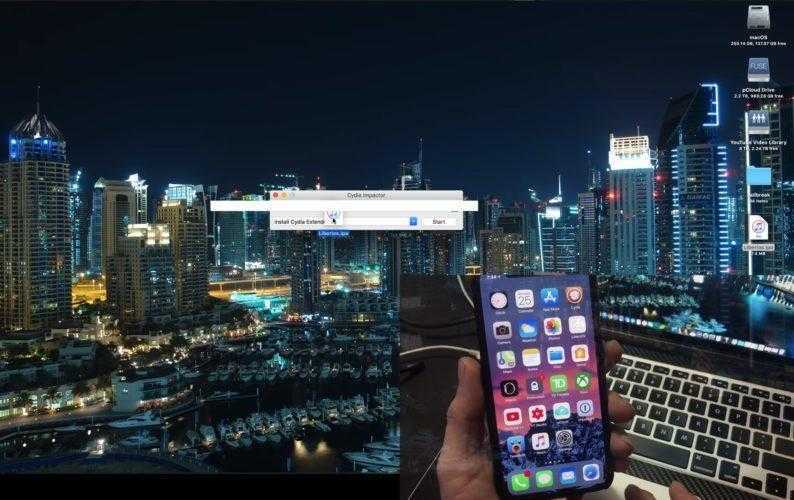
Шаг 3: Доверьтесь профилю разработчика
Нажмите на профиль, связанный с приложением джейлбрейка LiberiOS. Далее «Доверьтесь» и подтвердите, что вы доверяете этому приложению.
Шаг 4. Запустите процесс джейлбрейка
Запустите приложение «LiberiOS» на главном экране и нажмите «Do It» (Сделать это), чтобы начать процесс джейлбрейка.

Шаг 5: Подождите, пока завершится Jailbreak iOS 11
Через некоторое время вы должны увидеть сообщение, на котором будет написано следующее: (Это сработало) «It worked», указывая на то, что джейлбрейк прошел успешно.
Поздравляем, ваше устройство теперь взломано!
Если вам не понятно, посмотрите видео инструкцию:
Ваша гарантия недействительна, если вы отправляете свой Jailbroken iPhone для обслуживания
Apple не предоставляет поддержку для взломанных iPhone, поэтому ваша гарантия будет эффективно выброшена из окна, если Apple узнает, что вы взломали ваш телефон. Это может быть проблемой, если у вас есть связанные с оборудованием проблемы, требующие обслуживания. Вы можете отменить свой джейлбрейк и вернуть свой iPhone в исходное состояние предварительного джейлбрейка до того, как у вас будет какая-либо гарантия, связанная с обслуживанием, но всегда есть шанс, что у Apple может быть скрытый способ обнаружить, что вы взломали ваш iPhone, так что don Не стоит рассчитывать на обратный джейлбрейк, как на лечение.
Возможные проблемы и пути их решения
Проблемы с джейлбрейком встречаются очень часто, но и решения их совсем несложные.
Ошибка Error 0A (зависает на 45%)
Эта ошибка появляется во время совершения джейлбрейка, тогда как утилита зависает на 45-50%. Для решения проблемы нужно подключить своё устройство к компьютеру, открыть iTunes (должен быть свежей версии) и найти своё гаджет в списке. Далее зайти в «Резервные копии» и снять флажок с пункта «Зашифровать резервную копию iPhone». После проделанных действий нужно повторить попытку совершения джейлбрейка.
Кнопка «Старт» серая
Если кнопка «Start» серого цвета и не кликабельная — это означает, что Pangu 9 не разрешает начинать джейлбрейк устройства. Чтобы кнопка «Старт» стала кликабельной необходимо отключить устройство от компьютера и установить последнюю версию iTunes и попробовать снова. Если установлена последняя версия iTunes, но кнопка «Start» всё равно серая — попробуйте запустить iTunes от имени администратора или переподключиться к интернету.
Иконка Cydia не появилась
Очень часто случается так, что процедура джейлбрейка прошла успешно и без ошибок, но на экране устройства не появился магазин приложений Cydia. Объясняется это тем, что утилите Pangu вовремя не был разрешён доступ к «Фото». Для решения проблемы стоит лишь заново взломать устройство, разрешив доступ к «Фото» приложению Pangu вручную. Сделав это, на экране гаджета гарантировано появится Cydia.
Не запускается Cydia
Бывают случаи, когда джейлбрейк прошёл успешно, никаких ошибок не было, Cydia на экране появилась, но попытка открыть её завершается сразу же после нажатия на иконку. Для решения проблемы нужно сбросить настройки устройства до заводских, после чего обновить версию прошивки (если есть обновление). Далее рекомендуется создать резервную копию или проверить её наличие, если уже была создана и попробовать снова запустить Cydia.
Стоит ли совершать джейлбрейк своего устройства пользователь в состоянии решить самостоятельно, на основе всех преимуществ и недостатков этой процедуры. Возможностей после джейлбрейка появляется огромное количество, чего стоит только настройка интерфейса устройства на свой вкус, но стоит ли ради этого лишать свой iPhone или iPad гарантийного обслуживания — вопрос, которым задаются всё больше пользователей гаджетов под управлением iOS.
Всем привет! Сегодня мы расскажем вам – как узнать стоит ли джейлбрейк в вашем iPhone, планшете iPad или плеере iPod touch. Тема очень важная, особенно для тех, кто планирует покупку Айфона. Ране мы немного рассказывали о , решили немного развить тему и объяснить немного подробней.
Существует два вида джейла:
Отвязанный джейлбрейк
Привязанный джел включает в себя все признаки отвязанного, но немного отличается от последнего своей работоспособностью после перезагрузки.
Можно ли удалить джейлбрейк?
До недавнего времени инструментов, позволяющих удалить джейлбрейк с айфона без его перепрошивки не существовало. Приходилось восстанавливать устройство на компьютере через iTunes. Если на момент восстановления версия iOS на вашем устройстве, отличалась от актуальной, перепрошивка сопровождалась автоматическим обновлением. Для владельцев последних iPhone 6 и iPhone 6 Plus (или будущих iPhone 6s и iPhone 6s Plus, презентацию которых ожидаем уже завтра) с большим заделом по производительности — это не проблема. Пользователи iPhone 4s с обновлением прошивки получали жутко тормозящее iOS-устройство.
Сегодня мы имеем инструмент, позволяющий удалить джейлбрейк и сбросить настройки девайса до заводских без перепрошивки и все это благодаря создателю альтернативного магазина приложений Cydia Saurik’у. Называется он Cydia Impactor и доступен в Cydia в репозитории BigBoss совершенно бесплатно.
Как установить jailbreak на iPhone, iPad, iPod touch и Apple TV
Выберите версию iOS вашего устройства, чтобы найти инструмент джейлбрейка и руководство по его использованию.
iOS 12.1.3+
Пока что вам не повезло. В настоящее время публичных эксплойтов для iOS 12.1.3 и выше нет, и все уязвимые прошивки без цифровой подписи, что означает, что вы не можете понизить их до этого уровня. Блокируйте обновления, оставайтесь на самом низком уровне прошивки и ждите следующего джейлбрейка.
iOS 12.0-12.1.2
- unc0ver: все устройства, кроме A12 и A12X. Рекомендуем для iPhone X и младше.
- Chimera: все устройства, включая A12 и A12X. Рекомендуем для iPhone XS, iPhone XS Max, iPhone XR, 11″ iPad Pro (2018), и 12.9″ iPad Pro 3-й генерации (2018).
iOS 10.0-10.3.3
- TotallyNotSpyware: все 64-битные устройства. Это веб-страница, которая включает в себя оба джейлбрейка: Meridian и doubleh3lix. Джейлбрейк для вашего устройства будет выбран автоматически и запущен. РЕКОМЕНДУЕМ.
- doubleh3lix: все 64-битные устройства, кроме iPhone 7 и iPhone 7 Plus.
- Meridian: все 64-битные устройства, включая iPhone 7 и iPhone 7 Plus.
- h3lix: все 32-битные устройства.
tvOS
- Apple TV 3: на данный момент нет джейлбрейка ни для одной прошивки, однако в ближайшее время может появится. Скиньте прошивку сейчас до tvOS 8.4.2, build (12H606), и ждите.
- tvOS 12.1.2+: ещё нет jailbreak. Не обновляйтесь, ждите.
- tvOS 12.1.2+: Скиньте прошивку до tvOS 10.2.2 и используйте backr00m. Только для Apple TV 4.
- tvOS 12.0-12.1.1: ChimeraTV, все совместимые устройства.
- tvOS 11.4-11.4.1: Скиньте прошивку до tvOS 10.2.2 и используйте backr00m. Только для Apple TV 4.
- tvOS 11.4-11.4.1: нет рабочего jailbreak.
- tvOS 11.2-11.3: ElectraTV, все совместимые устройства.
- tvOS 11.0-11.1: backr00m, все совместимые устройства.
- tvOS 10.2.2: backr00m, все совместимые устройства.
- tvOS 9.0-10.2.1: Обновите прошивку до tvOS 10.2.2 и используйте backr00m.
- tvOS 9.1-10.1: Обновите прошивку до tvOS 10.2.2 и используйте backr00m. Для jailbreak без обновления до tvOS 10.2.2, используйте LiberTV.
- tvOS 9.0-9.1: Обновите прошивку до tvOS 10.2.2 и используйте backr00m. Для jailbreak без обновления до tvOS 10.2.2, используйте Pangu.
Удаление Jailbreak с IPhone
Jailbreak – это взлом прошивки IOS, с помощью которого пользователи получают полный доступ к скрытым опциям файловой системы. Джейлбрейк не является легальной процедурой, поэтому, с приобретением такой версии прошивки, ваш IPhone теряет право гарантийного обслуживания. Прочитав эту статью, вы узнаете, как удалить джейлбрейк без вреда для айфона.

Последствия Jailbreak:
- Постоянные проблемы с пиратскими программами, вирусами и обновлениями;
- Установка большого количества сторонних твиков часто приводит к торможениям операционной системы;
- Несовместимость некоторых приложений и ОС. Так как взломанная прошивка имеет полный доступ к файловой системе, установить можно практически любое ПО, однако, из-за непроверенных инсталляций могут возникать ошибки во взаимодействии программных и аппаратных компонентов;
- Угроза безопасности личных данных пользователей. Твики могут получать доступ к информации о ваших паролях, данных банковских карт.
Если вы уже успели установить джейлбрейк, но теперь жалеете об этом – есть несколько простых способов, как удалить нелегальную прошивку и вернуть телефону право на сервисное обслуживание.
Что будет, если кто-то узнает ваш код-пароль в iOS 11?
Если кто-то подберёт или подсмотрит комбинацию, то пиши пропало. К примеру, раньше пароль от резервной копии хранился в iTunes и принадлежал непосредственно устройству. Он позволял восстановить данные на любом компьютере.
Теперь вы можете сбросить пароль от резервной копии, если знаете код-пароль устройства. Удалить код-пароль можно в несколько свайпов: в разделе «Настройки» – «Основные» – «Сброс». После установки нового пароля получите и резервную копию.
Ввод кода-пароля в iOS 11 подтверждает и сброс Apple ID. А значит, он даёт возможность удалённо заблокировать устройство или обойти блокировку iCloud, получить доступ ко всем данным и сменить верифицированный номер телефона.
С кодом-паролем можно даже отключить функцию «Найти мой iPhone». Также он даёт доступ к связке паролей, журналам вызовов, фотографиям, геолокации, данным о местоположении, истории браузера, исходному паролю смартфона.
А хотели, как лучше.
Подготовка к джейлбрейку
Почему-то практически нигде не рассматривается процесс, который должен предварять установку джейлбрейка. Между тем, если что-то пойдет не так, возможно, тебе придется обновлять устройство на самую последнюю версию iOS и восстанавливать данные.
Итак, что нужно проделать перед тем, как пытаться взломать устройство?
Просто создай свежую резервную копию данных при помощи iTunes. Обязательно задай пароль на резервную копию: даже если ты из тех, кому «нечего скрывать», наличие пароля на бэкапе позволит тебе восстановить все данные — в том числе и сохраненные пароли из связки ключей keychain, как на текущее устройство, так и на другой iPhone или iPad. А вот если ты пароль не установишь, то все ключи и пароли будут зашифрованы при помощи аппаратного ключа, в результате чего восстановить такую резервную копию в полном объеме ты сможешь только на тот же самый телефон или планшет, с которого создавал резервную копию. Если что-то пойдет не так, ты всегда сможешь восстановить телефон из бэкапа практически в том же виде, как и до джейлбрейка.
А вот сохранить блобы SHSH2 тебе, к сожалению, не удастся: Apple прекратила подписывать все прошивки, для которых доступны джейлбрейки. Исключение — старый iPhone 5 или 5c, для которого доступна (и до сих пор подписывается) iOS 10.3.3.
Непривязанный джейлбрейк iOS 7.1.2 с помощью Pangu
- Подключите айфон к компьютеру (в моем случае это Mac) USB-кабелем.
-
Если вы еще не скачали Pangu с официального сайта, сделайте это и запустите утилиту.
-
После того, как программа распознает ваш iPhone с iOS 7.1.2 нажмите на кнопку «Jailbreak» (Джейлбрейк).
- Как и в случае с Pangu v.1.0 необходимо отключить автоматическое определение даты и времени и установить текущей датой 02 июня, время можете поставить произвольное. Для этого:
-
На iPhone перейдите в Настройки -> Основные -> Дата и время.
-
Отключите выключатель «Автоматически» и в появившемся списке выберите 02 июня.
-
Как только нужная дата будет установлена, Pangu автоматически продолжит джейлбрейк прошивки. Не отсоединяйте iPhone от компьютера и не закрывайте утилиту.
-
-
Когда в окне программы появится сообщение «Please tap the ‘Pangu’ icon on your device to continue» (Для продолжения, пожалуйста, тапните на иконке «Pangu» на вашем устройстве), на айфоне тапните на появившейся иконке приложения Pangu. Утилита на компьютере продолжит работу.
- Когда строка состояния будет полностью заполнена, ваш айфон дважды перезагрузится и на его рабочем столе вместо Pangu появится Cydia. Это и будет сигналом того, что джейлбрейк выполнена благополучно. Закройте Pangu на компьютере.
Процесс джейлбрейка завершен, в вашем распоряжении iPhone с джейлбрейкнутой iOS 7.1.2. А это означает, что вы имеете полный доступ к файловой системе устройства, можете устанавливать любые программы и твики из Cydia и взломанные приложения. Вот так все просто!
Вы нашли или купили заблокированный iPhone или iPad
Представьте себе ситуацию — вы находите (или же вам за копейки продали) на улице совсем новенький iPhone, но он зараза не пускает вас дальше экрана блокировки. Сразу напрашивается вопрос «Как заставить сей чудный девайс работать?». Боюсь огорчить… Но вариантов в данном случае не так уж много. Во первых, купленный вами iPhone вполне может быть ворованным у предыдущего владельца.
Даже если он утерян, это не меняет ситуации. Во вторых, если iPhone заблокирован, сделать из него полноценную звонилку не получится. Поэтому Я предлагаю на ваш выбор 3 варианта:
Вариант 1 Если телефон вы нашли, то правильней всего, с моей точки зрения, попытаться найти настоящего владельца. Бывает что на экран iPhone выводится сообщение с номером хозяина и просьбой перезвонить. По крайней мере, локатор Find My iPhone позволяет вывести подобное сообщение удаленно.
А еще хочу вас предупредить что милиция и спецслужбы активно используют современные технические достижения для отслеживания украденных телефонов. Я знаю пару человек, которых на этом поймали за руку… Хоть они сами и не воровали. Затем походы в милицию, написание объяснительных и т.п… Зачем оно вам надо?
Вариант 2 Так как полноценно использовать заблокированный iPhone или iPad не получится, как один из вариантов — разобрать устройство на детали. Или продать его на запчасти людям, которые занимаются ремонтом.
Вариант 3 В YouTube я встречал инструкции по, так называемому, обходу Activation Lock. Обычно заголовки звучат многообещающе, но на самом деле все предлагаемые инструкции лишь незначительно «добавляют функционала» к заблокированному устройству. Если у вас, конечно, что-то получится. Ищите в YouTube по запросу «Activation Lock» и смотрите что предлагают зарубежные видеоблоггеры.
Обычно весь метод сводится к вводу определенного DNS сервера в настройках Wi-Fi, который позволяет вам добраться до плеера, камере, браузера и кое-каким другим возможностям устройства. Весь функционал работает через сервер в интернете, т.е. без соединения ваш iPhone все также останется кирпичом. А вообще этот вариант полный треш! Я его вам не советую.
Фишки iPad на iPhone
Размеры экрана смартфонов вплотную приблизились к планшетам, было бы логично перенести некоторые фишки с iPad на iPhone. В Apple вместо этого разделяют мобильные операционные системы на iOS и iPadOS.
На большом экране iPhone 11 Pro max/XS Max или даже iPhone 11/XR вполне реально разместить пару открытых приложений. В док-панели смартфона давно можно размещать больше четырех иконок, а сами приложения на экране можно было бы расположить в более мелкой сетке.
Кто хоть раз не мечтал открепить окно с видео на YouTube и заниматься другими приложениями на смартфоне без остановки воспроизведения? Большие экраны современных моделей позволяют с легкостью сделать это.
На смартфоне неудобно переключаться между вкладками в Safari. Для этого приходится открывать отдельное меню. Купертиновцы даже зажали нормальную ландшафтную клавиатуру для iPhone, оставив на большом экране пустые зоны по бокам.
В мире джейлбрейка не первый год существуют твики Safari Features, iPadify, Harbor, FloatingDock, Castmary и другие. Все они переносят некоторые полезные фишки с iPad на iPhone.





















![[2022] how to jailbreak ios device on windows computer easily](http://aksakovufamuseum.ru/wp-content/uploads/c/9/1/c91bddb43230e9f317bc0e21df0384ea.jpeg)